Windows Store已集成到Windows 8/8.1/10中,可访问数千个免费和付费应用程序。如果您的计算机也与其他人共享,则关闭Windows商店是有意义的。在这篇文章中,我们将向您展示两个选项,以禁用Windows 8、8.1和10中的Windows Store。
选项1:使用组策略禁用Windows Store
- 按Windows + R键组合以启动一个运行框。类型gpedit.msc并点击输入以打开本地组策略编辑器。
- 导航到以下位置:
User Configuration\Administrative Templates\Windows Components\Store - 在右侧,您会看到一个名为“关闭商店应用程序“。双击它打开设置框,选择启用然后单击申请。
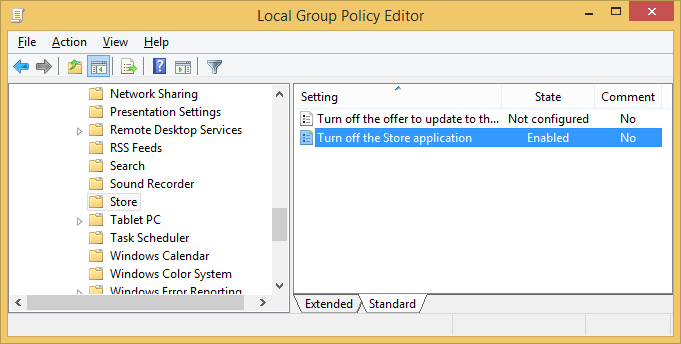
- 现在,您将需要执行更新的策略以在PC上生效,以按下Windows + R键组合,当运行框打开时,运行此命令:
gpupdate /force - 现在,您已成功禁用Windows商店。当您尝试再次打开Windows Store时,您将收到以下错误消息:
这款PC上没有Windows Store。联系您的系统管理员以获取更多信息
选项2:使用注册表技巧禁用Windows Store
如果您不使用Windows 8 Professional或Enterprise,则将无法访问组策略编辑器。相反,您可以通过此注册表技巧禁用Windows Store:
- 按Windows + R键组合以启动一个运行框。类型登记并命中输入以打开注册表编辑器。
- 导航到以下注册表密钥:
HKEY_LOCAL_MACHINE\SOFTWARE\Policies\Microsoft\WindowsStore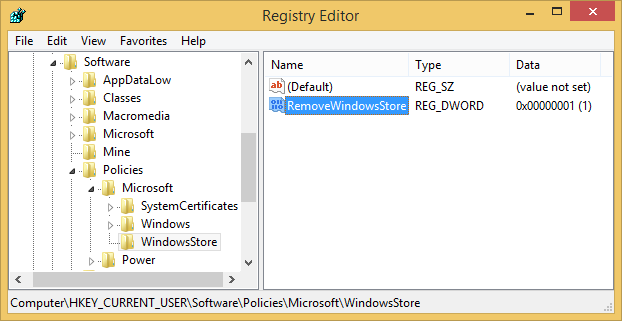
在Windowsstore钥匙。命名删除WindowsStore并给它一个值1。如果Windowsstore密钥不存在,首先创建它。
- 重新启动您的计算机。下次尝试启动Windows商店时,您会发现它已被禁用。如果您想以后重新启用Windows商店,只需将RemoveWindowsStore的值更改为0即可。
建议阅读:
